

By Gina Barrow, Last updated: January 18, 2018
"Come faccio a recuperare i messaggi WhatsApp cancellati sul mio iPad?"
Si dice che WhatsApp sarà su iPad prima del previsto. Sappiamo tutti che al momento non esiste un'esclusiva di WhatsApp per iPad o tablet, tuttavia ci sono alcune soluzioni alternative per installare e utilizzare questo servizio di messaggistica su iPad. Con oltre 1 miliardi di utenti attivi ogni giorno, WhatsApp è sicuramente l'app di messaggistica più popolare mai esistita e non c'è dubbio che le persone con iPad troveranno il modo di utilizzare l'app sui propri tablet. Ma anche WhatsApp su iPad non è privo di perdita di dati, è ancora più rischioso perché gli iPad usano la versione web di WhatsApp che sull'iPhone stesso. In questo articolo, scoprirai come recuperare i messaggi di WhatsApp da iPad in diversi modi possibili.

recuperare i messaggi WhatsApp cancellati su iPad
Parte 1. Come installare e utilizzare WhatsApp su iPadParte 2. Come recuperare i messaggi di WhatsApp da iPad (Impostazioni di WhatsApp)Parte 3. Recupera i messaggi di WhatsApp da iPad (consigliato)Parte 5. Sommario
Innanzitutto, devi imparare come funziona WhatsApp su iPad in modo da avere un'idea chiara su come farlo recuperare i messaggi di WhatsApp su iPad più tardi. Esistono due semplici modi su come installare e utilizzare WhatsApp su iPad, scopri di seguito:
WhatsApp Web tramite Safari
Tuttavia, questo servizio funziona con alcune limitazioni, come non essere in grado di inviare note vocali ed è necessario mantenere i dispositivi vicini l'uno all'altro.
App di terze parti
Esistono app di terze parti sviluppate per la messaggistica WhatsApp come le seguenti:
Tuttavia, anche queste app hanno dei limiti, alcune sono disponibili solo in determinate località. Tuttavia, puoi inviare e ricevere messaggi WhatsApp sul tuo iPad.
Esegui il backup e recupera i messaggi di WhatsApp su iPad da iCloud
WhatsApp non salva conversazioni e allegati multimediali sui loro server, quindi è un vero inconveniente quando li perdi. Tuttavia, forniscono l'opzione di backup iCloud in cui puoi scegliere di eseguire il backup automatico o manuale delle cronologie e degli allegati della chat. Scopri di seguito:
Esegui il backup dei messaggi di WhatsApp su iCloud
Recuperare Messaggi WhatsApp su iPad da iCloud
Prima di poter ripristinare il backup da iCloud, devi prima essere certo che ci siano realmente backup disponibili andando su Impostazioni WhatsApp> e poi Impostazioni chat> Backup chat. Controlla se sono stati eseguiti backup di recente. Se ce ne sono, procedi a recuperarli seguendo di seguito:

Esegui il backup e recupera i messaggi di WhatsApp su iPad da iCloud
Suggerimenti:
C'è un altro metodo che ti aiuterà recuperare i messaggi di WhatsApp da iPad in modo sicuro e senza alcun backup necessario. Questo metodo consente di ripristinare la cronologia delle chat di WhatsApp senza passaggi complicati; tutto ciò che serve è un programma che sarà efficace ed efficiente recuperare i messaggi di WhatsApp da iPad, FoneDog Toolkit - Recupero dati iOS è la soluzione completa per te.
FoneDog Toolkit - Recupero dati iOS Ha le seguenti caratteristiche:
In primo luogo, discuteremo la prima opzione di recupero "Recupera dal dispositivo iOS'che non richiede alcun backup. Il programma eseguirà una scansione approfondita del dispositivo iOS al fine di recuperare tutti i dati persi ed eliminati al suo interno.
Devi prima scaricare e installare il programma sul computer (Windows / Mac) e quindi avviarlo fino a raggiungere il menu principale. Fai clic sulla prima opzione dal pannello di sinistra, "Recupera dal dispositivo iOS"E collegare l'iPad utilizzando un cavo USB originale. Attendi fino a quando il programma rileva automaticamente la connessione, quindi fai clic su "Avvio scansione'.
Consiglio: Disattiva la sincronizzazione automatica di iTunes prima di eseguire FoneDog Toolkit - Recupero dati iOS.

Scarica e avvia FoneDog - Recupero dati iOS e collegalo a iPad - # 1
FoneDog Toolkit - Recupero dati iOS eseguirà la scansione dell'intero iPad al fine di recuperare i file eliminati all'interno. Questo processo richiederà alcuni minuti assicurandoti di avere una durata sufficiente della batteria per supportare ed evitare di interrompere la connessione. Quando la scansione si interrompe, ora è possibile vedere le diverse categorie di file recuperate da FoneDog Toolkit - Recupero dati iOS. Passa a Messaggi e allegati di WhatsApp e trova i messaggi mancanti. Quando hai trovato i messaggi che ti servono, contrassegna le rispettive caselle e fai clic sul pulsante "Recuperare'per scaricare e salvarli sul computer. Puoi anche creare una nuova cartella sul computer per salvare i file.

Anteprima e ripristino dei messaggi di WhatsApp da iPad - # 2
Recupera i messaggi WhatsApp su iPad da iTunes
Il prossimo metodo che può facilmente recuperare i messaggi di WhatsApp da iPad è tramite il backup di iTunes. FoneDog Toolkit - Recupero dati iOS ha "Recupera dal file di backup di iTunes'opzione in cui è possibile ripristinare i messaggi di WhatsApp in modo selettivo dal contenuto di backup di iTunes senza la necessità di ripristinare l'intero file.
Sul computer, avvia il programma e fai clic sull'opzione successiva dal pannello di sinistra "Recupera dal file di backup di iTunes", quindi seleziona il backup iTunes desiderato o quello più pertinente e fai clic su"Avvio scansione'.

Scarica e avvia FoneDog Toolkit - Recupero dati iOS - Step1
Consenti il programma FoneDog Toolkit - Recupero dati iOS per scansionare ed estrarre l'intero file di backup di iTunes. L'operazione potrebbe richiedere alcuni minuti, ma sicuramente vale la pena aspettare. Una volta che si interrompe, ora puoi andare direttamente alla categoria dei messaggi di WhatsApp e trovare quelle conversazioni eliminate. Puoi restringere la ricerca attivando ilvisualizza solo gli articoli eliminati'. Quando li trovi, spunta le loro caselle e poi "Recuperare'loro e salvarli nella cartella sul desktop.

Scansione, estrazione, anteprima e recupero della cronologia di WhatsApp - Step2
Recupera i messaggi di WhatsApp su iPad da iCloud
L'ultimo metodo per recuperare i messaggi di WhatsApp da iPad è "Ripristina dal file di backup di iCloud'utilizzo FoneDog Toolkit - Recupero dati iOS. Funziona esattamente come il normale modo di ripristinare dal backup di iCloud ma ti consente solo di ripristinare contenuti specifici solo senza il fastidio di subire ulteriori perdite di dati.
Presentazione libro FoneDog Toolkit - Recupero dati iOS e quindi fare clic su "Ripristina dal file di backup di iCloud"dal pannello di sinistra. Vedrai quindi la schermata di accesso di iCloud. Inserisci il nome utente e la password proprio come sul tuo dispositivo iOS. Una volta effettuato l'accesso, seleziona il backup iCloud desiderato o più pertinente e fai clic su "Scaricare'.

Avvia FoneDog Toolkit - Recupero dati iOS e accedi a iCloud - 1
Quando viene scaricato l'intero backup di iCloud, vedrai una finestra pop-up che ti chiede di scegliere i file che desideri estrarre dal backup e dal download. FoneDog Toolkit - Recupero dati iOS ora eseguirà la scansione del file di backup.

Seleziona il file desiderato di messaggi e scansione di WhatsApp - 2
Quando la scansione si interrompe, ora puoi controllare la categoria dei messaggi di WhatsApp a sinistra e quindi visualizzarne l'anteprima a destra. Seleziona le caselle dei messaggi desiderati e fai clic su "Recuperare'alla fine dello schermo. Questo ti chiederà di creare una cartella sul computer per salvare tutti i messaggi recuperati.
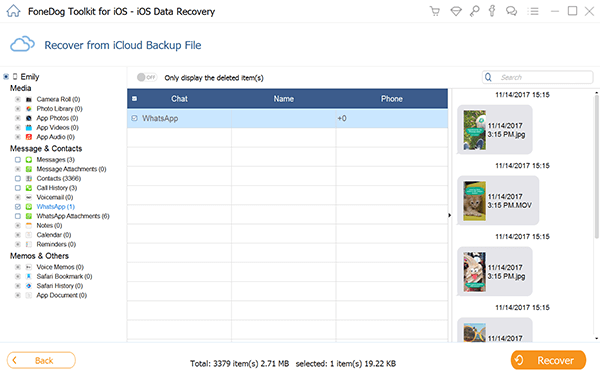
Anteprima e ripristino della cronologia di WhatsApp dal file di backup iCloud - 3
Sebbene WhatsApp non sia ancora completamente disponibile per iPad e altri tablet, sicuramente puoi goderti la stessa app di messaggistica istantanea facendo le diverse opzioni di cui sopra. Se sei sorpreso dalla perdita di dati, specialmente con i messaggi WhatsApp su iPad, non c'è bisogno di preoccuparsi e preoccuparsi molto. Puoi semplicemente scaricare e utilizzare FoneDog Toolkit - Recupero dati iOS. Come quello che hai imparato sopra, puoi facilmente recuperare i messaggi di WhatsApp da iPad in tre diversi metodi. Scopri quale funziona meglio per le tue esigenze di recupero. FoneDog Toolkit - Recupero dati iOS è il software più affidabile oggi sul mercato. Questo programma funziona anche con le ultime novità iOS 11 e il nuovo iPhone X, iPhone 8e 8 Plus. Viene fornito anche con la versione di prova gratuita di 30-days.
Persone anche leggereRecupera i video cancellati da iPadRecupera i file persi da iPad dopo l'aggiornamento iOS11
Scrivi un Commento
Commento
iOS Data Recovery
Ci sono tre modi per recuperare i dati cancellati da un iPhone o iPad.
Scarica Gratis Scarica GratisArticoli Popolari
/
INTERESSANTENOIOSO
/
SEMPLICEDIFFICILE
Grazie! Ecco le tue scelte:
Excellent
Rating: 4.7 / 5 (Basato su 102 rating)